影響度高的工作順序設定
適用於:Configuration Manager (目前的分支)
將工作順序設定為高影響,並自訂使用者在執行工作順序時所收到的訊息。 任何符合特定條件的工作順序都會自動定義為高影響。 如需詳細資訊,請 參閱管理高風險部署。
警告
如果您使用 PXE 部署,並將裝置硬體與網路介面卡設定為第一個開機裝置,則這些裝置可以自動啟動 OS 部署工作順序,而不需要使用者互動。 部署驗證不會管理此設定。 雖然此設定可簡化程式並減少使用者互動,但會讓裝置面臨意外重新安裝映射的更大風險。
將工作順序設定為高影響
使用下列程式將工作順序設定為高影響。
在Configuration Manager主控台中,移至 [軟體程式庫] 工作區,展開 [作業系統],然後選取 [工作順序]。
選取要設定的工作順序,然後選取 [ 屬性]。
在 [ 使用者通知] 索引標籤上,選取 [這是高影響的工作順序]。
建立自訂通知
注意事項
用戶端只會顯示必要 OS 部署工作順序的高影響力通知。 它不會針對非 OS 部署或獨立工作順序顯示它們。
使用下列程式建立高影響部署的自訂通知。
在Configuration Manager主控台中,移至 [軟體程式庫] 工作區,展開 [作業系統],然後選取 [工作順序]。
選取要設定的工作順序,然後選取 [ 屬性]。
在 [ 使用者通知] 索 引標籤上,選取 [ 使用自訂文字]。
注意事項
您只能在選取 [ 這是高影響的工作順序] 選項時設定使用者通知文字。
進行下列設定:
注意事項
每個文字方塊的限制上限為 255 個字元。
使用者通知標題文字:指定顯示在軟體中心使用者通知上的藍色文字。 例如,在預設使用者通知中,本節包含「確認您要升級這部電腦上的作業系統」。
使用者通知訊息正文:有三個文字方塊提供自訂通知的本文。 所有文字方塊都需要您新增文字。
第一個文字方塊:指定文字的主體,通常包含使用者的指示。 例如,在預設使用者通知中,本節包含「升級作業系統需要時間,而您的電腦可能會重新開機數次」。
第二個文字方塊:指定文字主體下的粗體文字。 例如,在預設使用者通知中,本節包含「此就地升級會安裝新的作業系統,並自動移轉您的應用程式、資料和設定」。
第三個文字方塊:指定粗體文字下的最後一行文字。 例如,在預設使用者通知中,此區段包含「按一下 [安裝開始]。 否則,請按一下 [取消]。
範例
您可以在工作順序屬性中設定下列自訂通知:
![工作順序屬性的 [自訂使用者通知] 索引標籤。](../media/user-notification.png)
當使用者從軟體中心開啟安裝時,會顯示下列通知訊息:
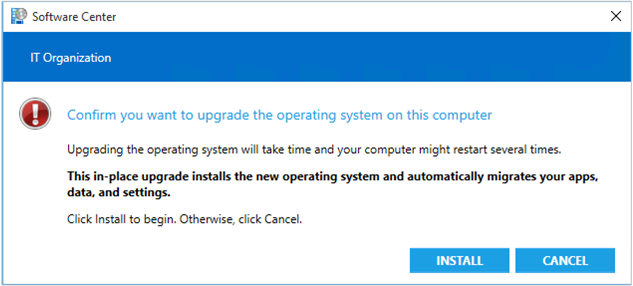
後續步驟
意見反應
即將登場:在 2024 年,我們將逐步淘汰 GitHub 問題作為內容的意見反應機制,並將它取代為新的意見反應系統。 如需詳細資訊,請參閱:https://aka.ms/ContentUserFeedback。
提交並檢視相關的意見反應